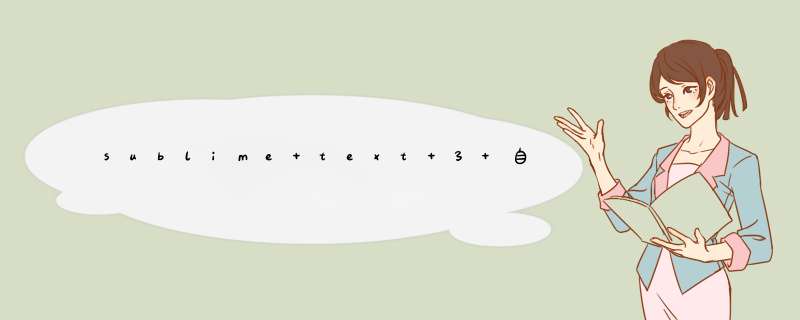
安装Markdown
Preview
插件
输入
Shift
+
Ctrl
+
P,输入pcip(也可以点击
Preferences
-->
选择
Package
Control:
,然后输入install),然后在插件库中分别选择安装Markdown
Preview;
自定义快捷键
直接在浏览器中预览效果的话,可以自定义快捷键:点击
Preferences
-->
选择
Key
Bindings
User,输入:
{
"keys":
["alt+m"],
"command":
"markdown_preview",
"args":
{"target":
"browser",
"parser":"markdown"}
},
保存后,直接输入快捷键:Alt
+
M
就可以直接在浏览器中预览生成的HTML文件了。
编辑Markdown文件
按Ctrl
+
N
新建一个文档按Ctrl
+
Shift
+
P使用Markdown语法编辑文档语法高亮,输入ssm
后回车(Set
Syntax:
Markdown)
编写完保存以md为后缀的文件。
使用
Markdown
Preview在浏览器中预览
1、直接输入快捷键:Alt
+
M
就可以直接在浏览器中预览生成的HTML文件了。
2、按Ctrl
+
Shift
+
P使用浏览器中预览,输入markdown
preview后回车(Markdown
Preview:
preview
in
browser),就可以在浏览器里看到刚才编辑的文档了;
使用
Markdown
Preview
生成
HTML
按Ctrl
+
Shift
+
P使用浏览器中预览,输入markdown
preview后,选择save
to
html
回车,然后选择markdown会在当前目录下生成同名的html文件;
注意事项
我们借助
Package
Control
来安装插件,如果Sublime
Text
3还没有安装Package
Control,可以参考我的经验《Sublime
text
3在windows7安装配置指南》,或者到官网
Sublime
Text
3
不能直接修改
Setting
-
Default
中的设置了,我们需要在对应的
Setting
-
User选项里面对Default中的默认参数重写覆盖即可。
安装插件只要有时候需要重启sublime
text
3;Sulbime Text3 常用插件1、Emmet提高HTML & CSS3编写速度。2、Theme – Soda一直用的一款皮肤3、sideBarEnhancements侧边栏右键增效插件,提高页面处理速度。4、HTML5Sublime Text3支持HTML55、SassSublime Text3支持Sass6、LessSublime Text3支持Less6、All Autocomplete检查全部打开文件,相似自动补全插件7、SublimeCodeIntel代码提示工具8、BracketHighlighter成对匹配增强,并修改括号等的颜色9、jQuerySublime Text3支持jQuery10、DocBlockr快速注释11、ColorPicker颜色获取12、ConvertToUTF8UTF8转换13、FileDiffs查找文档不同14、LiveStyle配合插件实时调试样式使用grunt watch已经不需要这个插件了。15、Alignment等号对齐 快捷键会有冲突 重新在Alignment > Key Bindings – User 配置快捷键 ctrl+alt+f16、SublimeTmpl快速格式化代码17、Gutter Color颜色提示 需要imageMagick支持18、Can I Use可以直接调整到caniuse看到当前属性的浏览器支持情况。快捷键19、InsertDate插入时间,项目文件存在CDN的时候,需要改变时间戳才会看到效果,这个是个好东西。20、GitGit插件,提供Git常用的命令集合。21、AutoFileName自动提示路径插件
欢迎分享,转载请注明来源:内存溢出

 微信扫一扫
微信扫一扫
 支付宝扫一扫
支付宝扫一扫
评论列表(0条)